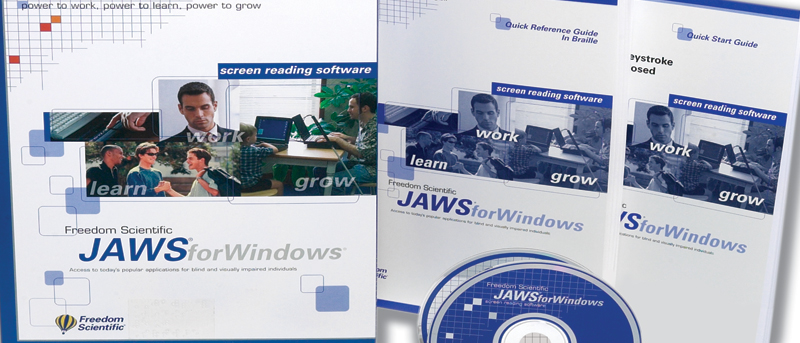
Mise à jour JAWS 2018.1712.10 du 11 décembre 2017
Cette mise à jour corrige un certain nombre de bugs mais introduit également 2 nouvelles fonctionnalités.
Les paragraphes qui suivent décrivent les changements apportés entre la version initiale de JAWS 2018 et la mise à jour parue en décembre 2017.
L’Ombre de l’écran renforce la confidentialité
L’Ombre de l’écran de JAWS vous permet d’empêcher les autres de voir ce qui s’affiche sur votre écran. Pour en savoir plus, reportez-vous à l’aide de JAWS rubrique quoi de neuf, également disponible sur ce site.
Synthétiseur sur demande
Cette nouvelle fonctionnalité vous permet de limiter la quantité d’information que JAWS vous donne oralement. Pour en savoir plus, reportez-vous à l’aide de JAWS rubrique quoi de neuf, également disponible sur ce site.
JAWS
- Lorsque JAWS est configuré pour démarrer à l’écran d’ouverture de session et aussi une fois la session ouverte, résolution d’un problème sous Windows 10 Fall Creators’ update qui empêchait JAWS de fonctionner correctement si l’option « Utiliser mes infos de connexion pour terminer automatiquement la configuration de mon appareil après une mise à jour » était cochée.
- Résolution d’un problème qui amenait JAWS à annoncer plusieurs fois le champ Mot de passe, dans l’écran d’ouverture de session de Windows 10.
- Résolution d’un problème qui amenait JAWS à bloquer la fermeture de Windows si vous exécutiez la mise à jour Fall Creators’ update.
- Si la Navigation intelligente est configurée en mode Commandes ou en mode Commandes et tableaux, ce qui permet de naviguer plus efficacement dans les applications web en traitant la plupart des éléments comme un tout lorsque vous vous déplacez par caractère ou par mot, un titre n’est plus traité comme un tout. Vous pouvez donc à nouveau vous déplacer librement à l’intérieur d’un titre, par exemple par caractère, en appuyant sur la FLÈCHE GAUCHE ou sur la FLÈCHE DROITE, ou par mot en appuyant sur CTRL + FLÈCHE GAUCHE ou sur CTRL + Flèche DROITE. Vous pouvez aussi sélectionner le texte comme dans n’importe quel paragraphe. La Navigation intelligente est désactivée par défaut et peut être activée dans l’Assistant de démarrage qui se trouve dans le menu Aide de JAWS, ou en appuyant sur le raccourci INSERT + X.
- JAWS ne dit plus « cellule » lors de la lecture d’une ligne dans un tableau quand la Navigation intelligente est configurée en mode Commandes ou en mode Commandes et tableaux. Une légère pause indique maintenant la fin de cellule.
- Résolution d’un problème indiqué par un utilisateur empêchant la source de consultation de Research It Suivi UPS d’afficher les informations correspondant au numéro de suivi que vous avez saisi.
- Résolution d’un problème, dans l’Explorateur de fichiers de Windows 10, qui empêchait JAWS de placer le contenu de la barre d’adresse dans l’Afficheur virtuel lorsqu’on appuyait deux fois rapidement sur INSERT + A.
- Résolution d’un problème empêchant JAWS de lire le contenu d’une fenêtre de l’invite de commandes Windows 10.
- JAWS annonce maintenant la case à cocher Journée entière lors de la création d’un nouveau rendez-vous dans le Calendrier de Windows 10.
- Résolution de plusieurs problèmes lors de l’utilisation de JAWS dans la Calculatrice de Windows 10 Fall Creators’ update.
- Si une voix Vocalizer Expressive pour le Coréen est installé, résolution d’un problème indiqué par un utilisateur qui empêchait JAWS de basculer vers le Coréen sur les pages web contenant du texte dans cette langue.
- Ajout d’un nouveau pilote pour les afficheurs Eco Braille fourni par la ONCE en Espagne.
- Résolution de plusieurs problèmes sur des sources de consultation de Research It en version française, qui ne donnaient pas les résultats attendus.
Kindle pour PC
- Les livres Kindle d’Amazon proposent parfois des liens vers d’autres parties du livre ou vers du contenu extérieur. JAWS indique maintenant ces liens dans le texte et vous permet d’appuyer sur ENTRÉE ou sur la BARRE ESPACE pour les activer.
Microsoft Office
- Résolution d’un problème dans Outlook 365 empêchant JAWS d’annoncer l’auto-complétion lors de la saisie d’une adresse de courrier électronique sous Windows 10 Fall Creators’ update.
- Lorsque vous saisissez un nom dans l’un des champs d’en-tête d’un message dans Outlook 365, JAWS joue maintenant un son pour vous signifier que la liste de l’auto-complétion s’ouvre ou se ferme. Quand cette liste est ouverte, les FLÈCHES HAUT et BAS vous permettent de parcourir les suggestions et INSERT + Flèche HAUT lit maintenant le nom et l’adresse actuellement sélectionnés.
- Dans un document Word qui contient des graphiques, lors de l’appui sur la FLÈCHE BAS pour lire, résolution d’un problème indiqué par un utilisateur qui empêchait JAWS de détedter certains graphiques lorsqu’ils étaient sélectionnés.
- Lors de l’utilisation de la somme automatique dans Excel 365, résolution d’un problème indiqué par un utilisateur qui empêchait JAWS de lire automatiquement la plage par défaut lors de l’appui sur ALT + ÉGAL.
- Si le ruban virtuel est actif, résolution d’un problème indiqué par un utilisateur qui empêchait JAWS d’afficher correctement plusieurs boutons partagés des rubans Office.
- Résolution d’un problème dans Outlook 365 dans le champ du destinataire,lors de la saisie de plusieurs adresses.
Navigateurs web
- Poursuite du travail sur le fonctionnement de JAWS avec EDGE. Nous avons résolu des problèmes qui empêchaient JAWS d’indiquer les titres et les liens sur certaines pages, nous avons aussi ajouté la prise en charge de certaines notifications automatiques comme quand vous téléchargez un fichier.
- Si vous passez à la fenêtre de JAWS à partir de celle de Edge, résolution d’un problème indiqué par un utilisateur vous empêchant d’accéder aux options de JAWS.
- Résolution d’un problème amenant JAWS à ne pas mémoriser la position du curseur dans une page web sous Chrome lorsque vous passiez à une autre application, puis que vous reveniez à Chrome.
- Résolution d’un problème indiqué par un utilisateur amenant JAWS à ne pas lire correctement lors de la navigation dans certains menus ARIA.
- JAWS n’active plus le mode formulaire sans raison lorsque vous activez un bouton à bascule, même si le mode formulaire est configuré sur Manuel.
- Lorsque vous sélectionnez et copiez du texte d’une page web dans Internet Explorer pour le placer dans une autre application, résolution d’un problème amenant parfois à ce que le texte copié n’était pas le texte que vous aviez sélectionné sur la page.
- Résolution d’un problème sous Chrome ne permettant pas à JAWS de détecter correctement certaines zones de liste déroulante.
- Résolution d’un problème sous Chrome qui amenait JAWS à dire souvent « cliquable » sans raison.
- Résolution d’un problème indiqué par un utilisateur sur une page web où se trouve du contenu mathématique en utilisant role= »math » qui n’était pas traité correctement en braille.
Pour tout savoir sur JAWS 2018
Découvrez notre page dédiée à JAWS, ainsi que toutes les nouveautés de JAWS 2018.
Écouter ou télécharger le podcast JAWS 2018
Podcast de présentation des nouveautés de JAWS 2018.
Téléchargements
- Télécharger JAWS 2018 (sélectionner « Jaws – Downloads » dans la liste déroulante, puis cliquer sur « Choisir »).
En savoir plus sur le lecteur d’écran JAWS
- Consulter la fiche produit JAWS en ligne.
- Consulter la page dédiée.
- Consulter le « Quoi de Neuf dans JAWS » de la version 2018.

